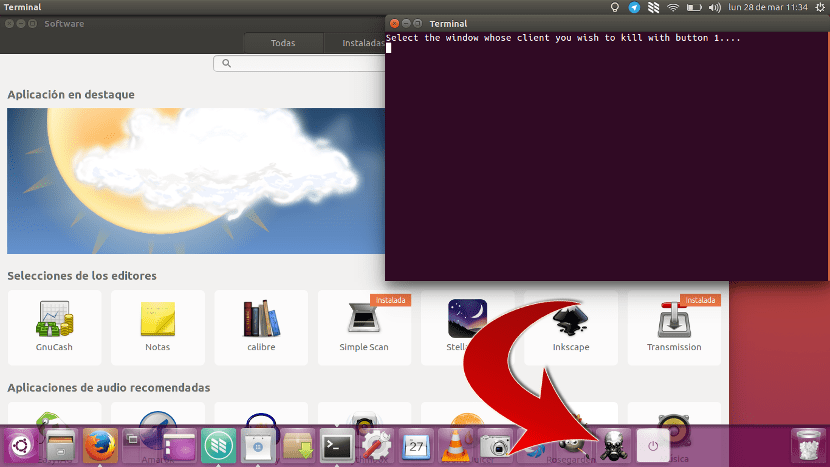
Unity到Ubuntu的到来带来了很多好处,例如更现代的设计,但也删除了一些东西。 人们注意到的很多事情是性能和速度的下降,当用户界面在视觉上更具吸引力时,这是正常的。 他们删除了另一件事,那就是创建启动器以将其放置在顶部栏中的能力。 但是他们可以 在Unity中创建启动器? 如果可能的话。 有些值得创造。
有一些命令或操作值得检查。 其中一些命令很简单,但是要启动它们,我们必须打开一个终端,键入它并按Enter。 看起来似乎并不复杂,但是单击一次会不会更好? 一个很好的例子可以是命令 杀人,这将使我们 杀死任何应用 无论多么叛逆,我们都无法抗拒。 在本小指南中,我们将教您如何创建自己的动作启动器或快捷方式。
如何在Ubuntu中创建启动器
我们可以通过以下选项创建启动器: 创建.desktop文件,从理论上讲,这是一种快捷方式,应该放在桌面上。 我们将按照以下步骤进行操作。
- 我们打开一个文本编辑器并创建一个文件。 我们可以通过右键单击桌面并选择“新建文档” /“空文档”来做到这一点。
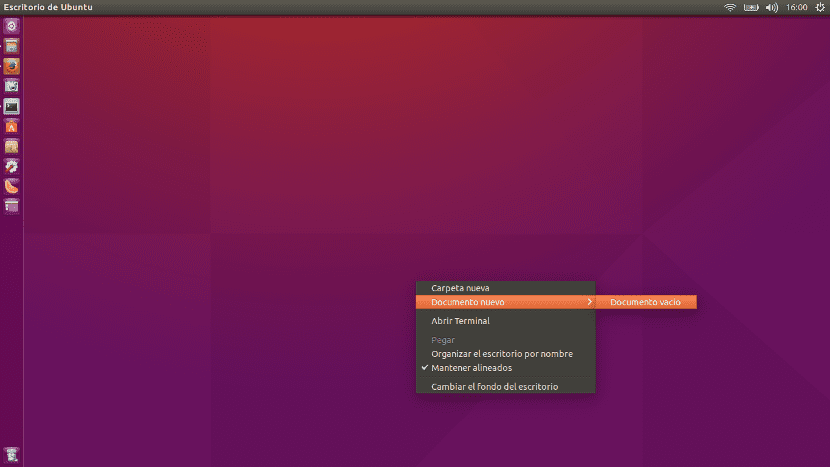
- 我们将使用扩展名.desktop命名所需的文档。 在此小指南的示例中,我创建了文件Xkill.desktop。
- 我们打开它并粘贴以下文本,其中“名称”将是我们希望启动器具有的名称,“图标”将是其拥有的图像的路径,而“执行”将是我们要执行的命令:
[桌面输入]
键入=应用
终端=真
名称= Xkill
图标= /主页/ pablinux /图片/ Skull.png
执行= Xkill
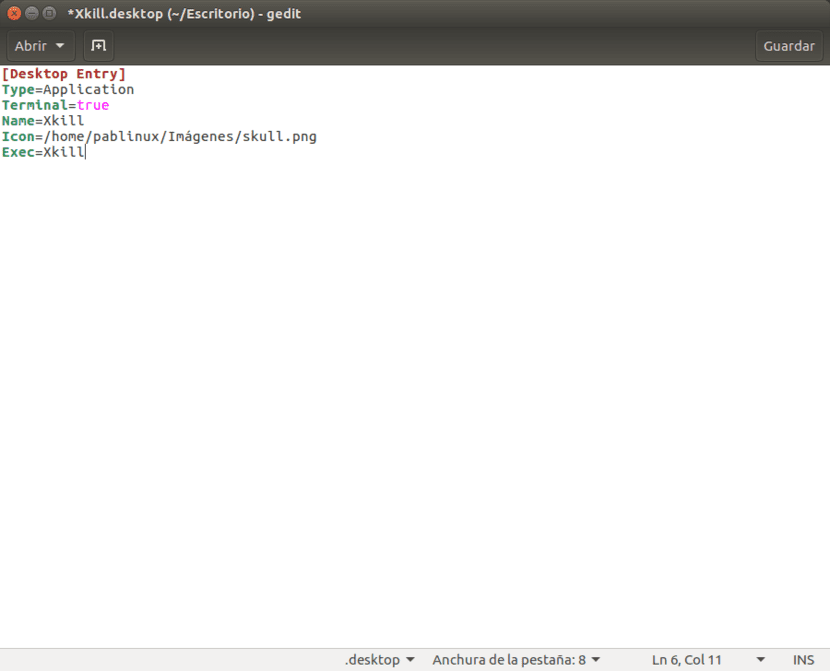
- 我们保存文件 我们在任何地方创建的内容。 我将其保存在为某些启动器创建的文件夹中。
- 我们要做的下一件事是右键单击我们创建的文件的图标,进入选项卡 权限 并选中复选框 允许将文件作为程序运行。 您将看到该图标更改为我们配置为“图标”的图像。
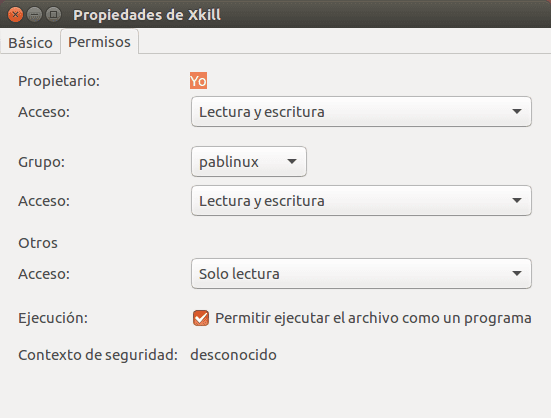
- 最后,我们将图标拖动到启动器(Unity栏),它将是本教程的标题图像。 每次我们触摸启动器图标时,终端窗口都会打开,并允许我们杀死任何应用程序。
这适用于任何其他命令,因此值得。 你怎么认为?
我的版本为16.04,计算机运行缓慢
嗨,拜伦。 您可以在任何Beta版中找到这种可能性。 我将其安装在不是很好的计算机上,并且其功能与Ubuntu 15.10相同。 我还告诉您,我是从0开始安装的。
问候。
我的速度快于14.04:v
非常精准